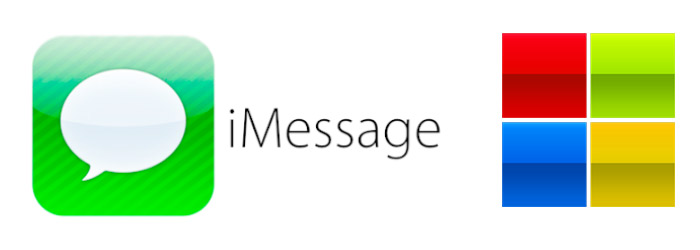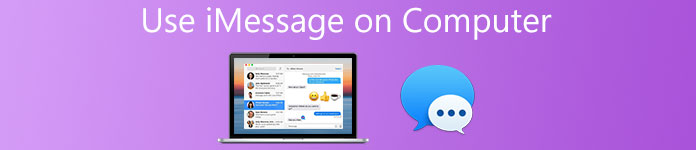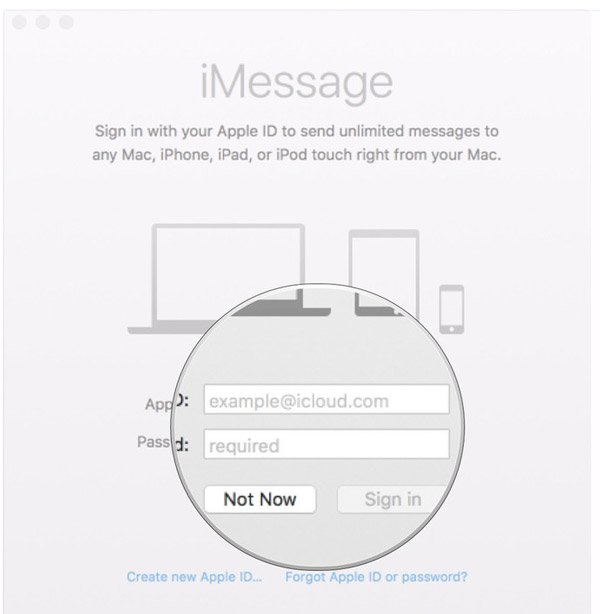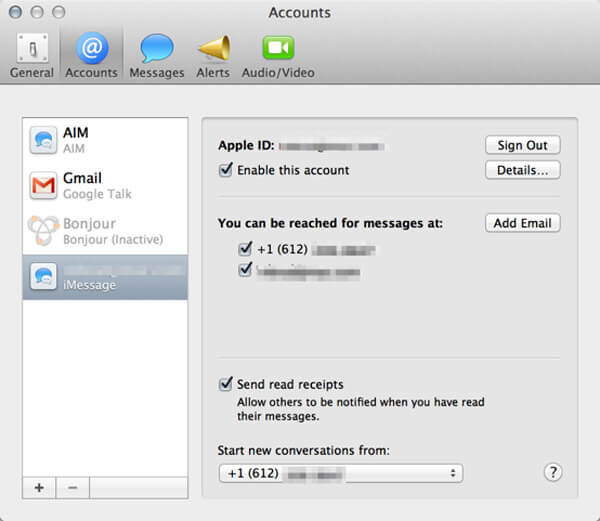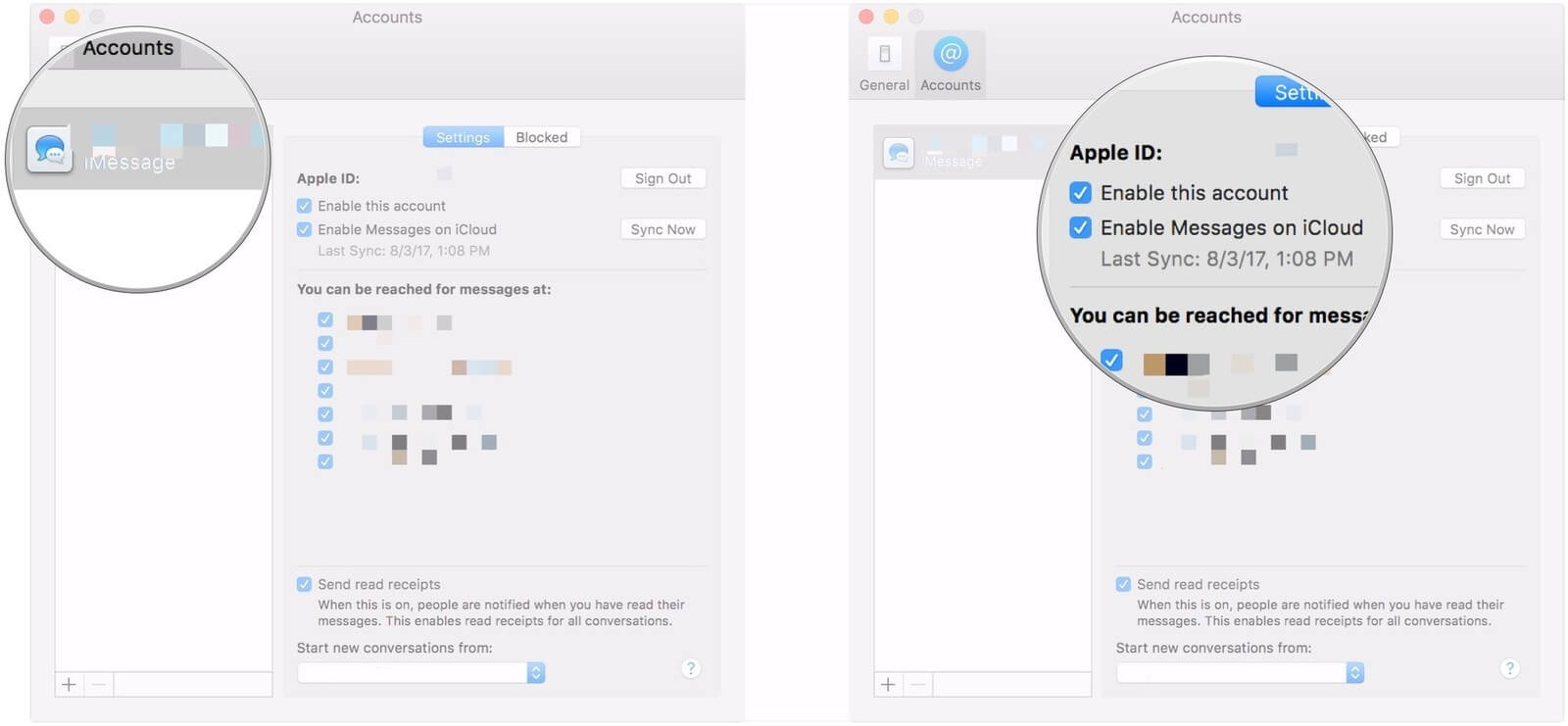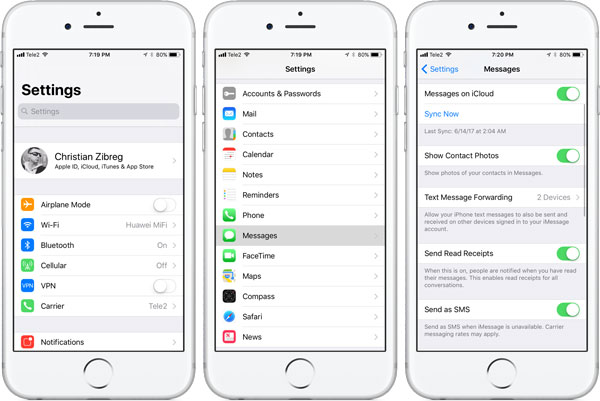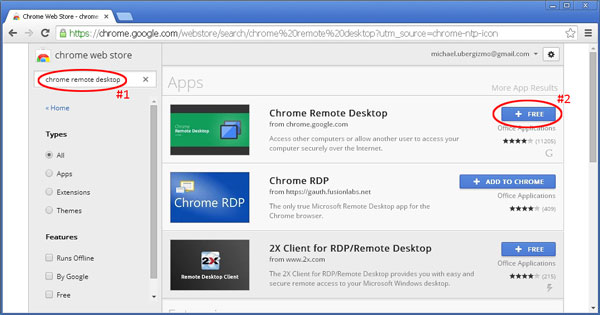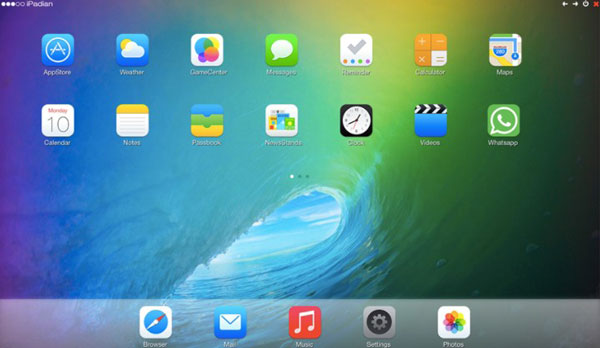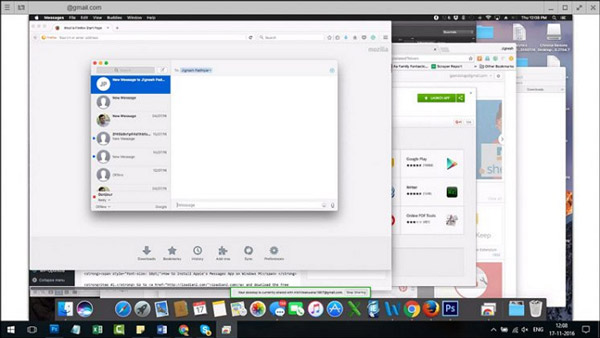- iMessage для Windows скачать бесплатно
- Как скачать iMessage для Windows бесплатно
- Web iMessage on PC & Windows 10/8/7
- iMessage Messaging app for PC & Windows – What does that mean?
- Учебник по использованию iMessage на компьютере под управлением Mac и Windows
- Часть 1 : Как настроить iMessages на Mac
- Синхронизация iMessage между Mac и iOS
- Часть 2 : Как использовать iMessage на ПК с Windows
- Часть 3 : Как перенести iMessages на компьютер
- Заключение
iMessage для Windows скачать бесплатно
Если вы пользователь компьютера на платформе Windows, но многие из ваших знакомых имеют мобильные устройства iOS и общаются бесплатно при помощи iMessage, вполне естественно, что не хочется отрываться от коллектива и выглядеть белой вороной. Как же использовать iMessage для Windows?Как вариант – у вас есть компьютер на базе OS Windows и еще iPhone и вам хотелось бы добиться интеграции мессенджера. Например – Windows у вас на офисном компьютере и желательно бы продолжать пользоваться бесплатными SMS в процессе работы.
Как скачать iMessage для Windows бесплатно
В общем-то, никак. Дело в том, что iMessage – это сугубо Яблочная фишка и пока что еще разработчики не представили на рынок версию для Windows. К тому же, проблема в том, что для использования iMessage необходима авторизация в сервисах Apple при помощи ID, которого вы не сможете получить, если не купить устройство на iOS или MacBook.Короче говоря – вы можете только синхронизировать свой Windows PC с авторизованным сервисом iMessage на iPad, iPhone и так далее.
Впрочем, пользователи на выдумку хитры и возможны разные способы обойти ограничения. В этой статье будет рассмотрен способ получения iMessage к Windows при помощи утилиты Remote Messages.Remote Messages входит в программный пакет для iOS под названием Cydia (по-английски так зовется яблочная плодожорка).
- Зайдите в Cydia и установите оттуда Remote Messages на своем iPhone.
- Войдите в аккаунт при помощи своих данных авторизации.
[notification type=»alert-info» close=»false» ]Компьютер Windows и iOS-устройство должны быть подключены к одному оператору мобильного интернета, находиться в одной Wi-Fi сети.[/notification]
- Запустите браузер на компьютере.
- Найдите на iPhone (iPad) номер порта и IP-адрес в настройках Remote Messages.
- В браузере на компьютере укажите IP, затем двоеточие и номер порта.
- Например, так – 123.234.1.2:999
После этого в браузере появится интерфейс, где нужно указать данные вашего аккаунта в iMessage. Иначе говоря – нужно авторизоваться при помощи Apple ID и пароля.Поздравляем! Теперь ваш Windows может принимать и оправлять бесплатные SMS, MMS, переправлять файлы мультимедиа и создавать групповые чаты.Все может показаться запутанно и сложно? Если вам не удается самостоятельно подключить iMessage для Windows на своем компьютере, всегда найдется продвинутый знакомый (ая), который (ая) поможет вам разобраться и подключиться. Помните волшебные слова? “Бабе – цветы, детям – мороженое”. Парням – пиво.
Web iMessage on PC & Windows 10/8/7
I Mostly use Facebook Messenger, Whatsapp and Apple’s Messages app still my choice on iDevices. When I need to use iMessaging on Office using my Windows, then I mostly follow my own ways to use iMessage on Windows PC.
After a lot of research, I am hoping that I can find a way to install and download Apple’s Messages app on Windows. Then I noticed something for myself and you too. For this, you need to have MAC to access iMessage on your computer.
iMesssage for Windows is the need of iPhone users, who want PC software to manage all iMessage data. Today we are going to share some new methods to install imessage on Windows (10, 8, 7), PC, Laptop or computer. There are many new updates made to the iMessage after which it has become the ultimate messaging service for most of the iOS users. It allows you to send and receive messages. The problem is that you can only use it on iOS devices like your MacBook or iPhone.
Well, then you might have to be disappointed again. It looks like Apple wants to limit iMessage to their devices only. But, there are ways on how you can get access to iMessage on desktop. There are three different methods to use iMessage for Windows(7,9,10).
Due to increase in the use of iMessage, the iOS users have been looking for a way to run the app on their personal computers as well. Are you waiting for a browser version of iOS?
| NAME | iMessage FOR PC |
|---|---|
| Supported Systems | Windows 10, 8, 8.1, 7 |
| Operating System | Windows |
| Avg Ratings | 4.8 |
| Total Downloads | 30 Million+ |
| Official Website | iMessageonpc.info |
iMessage Messaging app for PC & Windows – What does that mean?
Whatsapp arrives in the market and replaces the old school chatting app iMessage and now Apply need to focus on the new products. But some hardcore fans of the company loves to use iMessage app on PC rather than using WhatsApp chatting app. This is the main reason for writing a blog about how to use iMessage on PC (7,8,10).
Apple is very concern about their messaging app for iPhone, iPod (touch), and all iOS devices. There are more than 1000+ texting apps available in the app store.
iMessage is one of the most talked about messaging app. If you are an iPhone user then you need no introduction to it. As it was designed by Apple for all their iPhone users. The features and freedom of texting that it offers to the people has made it very popular. That is the reason why Android and other OS users have always wanted an iMessage version for their devices as well.
The wait is still not over. It seems like Apple wants to keep iMessage a trademark app for only iOS users. But, don’t get sad as there are many hacks and methods how you can have an iMessage version for yourself.
Before we move on to that part lets first take a quick review of the features of the app
Учебник по использованию iMessage на компьютере под управлением Mac и Windows
Размещено от Джейн Уинстон Декабрь 18, 2018 17: 41
В отличие от традиционных текстовых сообщений, iMessage — это служба мгновенных сообщений, поэтому она доступна не только на iPhone и iPad, но и на Mac. Но есть некоторые вопросы, связанные с использованием iMessage на компьютерах, например, как настроить iMessage на компьютерах Mac, можно ли использовать iMessage на ПК с Windows, как сохранить iMessage на компьютер и т. Д.
В этом посте мы собираемся ответить на эти вопросы и рассказать вам базовые знания, которые вы должны знать об использовании iMessage на компьютере, включая Mac и Windows. Если у вас аппетит к сообщению и вы хотите сэкономить на оплате SMS, наш пост окажется полезным.
Часть 1 : Как настроить iMessages на Mac
iMessage — это популярный сервис мгновенных сообщений, запущенный Apple. Одно из преимуществ этой услуги доступно как для устройств iOS, так и для компьютеров Mac. Как и при использовании iMessage на iPhone, вы должны сначала настроить и активировать iMessage на компьютере.
Шаг 1 , Запустите приложение «Сообщение» на рабочем столе или найдите его в папке «Приложения».
Шаг 2 . Во всплывающем окне введите свой Apple ID и пароль; затем нажмите кнопку «Войти». Введите свой проверочный код, если вы включили двухэтапную аутентификацию или двухфакторную аутентификацию.
Если вы хотите синхронизировать iMessages между iPhone и Mac, вы должны войти в один и тот же Apple ID на обоих устройствах. iMessages не работает на Mac?
Шаг 3 . Теперь войдите в iMessage, перейдите в «Сообщение»> «Настройки» на верхней ленте, а затем выберите вкладку «Учетная запись». Здесь вы можете добавить свой номер телефона и адрес электронной почты, с которыми хотите связаться.
Шаг 4 , После настройки iMessage на компьютере вы можете отправлять и получать сообщения, видео, голосовые сообщения, смайлики и фотографии на Mac.
Синхронизация iMessage между Mac и iOS
Чтобы синхронизировать iMessages между устройствами Mac и iOS, вам также необходимо настроить iMesssage в iCloud.
На Mac:
Шаг 1 . Запустите приложение «Сообщение» на Mac, перейдите в «Сообщение»> «Настройки»> «Учетная запись».
Шаг 2 . Установите флажок напротив «Включить сообщения в iCloud».
Шаг 3 . Нажмите кнопку «Синхронизировать сейчас».
На iPhone:
Шаг 1 . Перейдите в «Настройки»> [ваш Apple ID]> «iCloud», включите опцию «Сообщение».
Шаг 2 . Вернитесь в настройки, откройте «Сообщение» и нажмите «Синхронизировать сейчас», чтобы начать синхронизацию сообщения с Mac через iCloud.
Теперь отправленные или полученные на Mac сообщения iMessages будут автоматически синхронизироваться с вашим iPhone.
Проверьте почту и узнайте подробное руководство по использовать iMessage на Mac.
Часть 2 : Как использовать iMessage на ПК с Windows
Согласно Apple, iMessage доступен только для Mac и iOS. Можно ли использовать iMessage на компьютерах под управлением Windows 10 / 8 / 7 / XP? Ответ — да.
Используйте iMessage на ПК с Windows через Chrome Remote Desktop.
Для этого нужен компьютер Mac с установленным iMessage и ПК с Windows.
Шаг 1 . Запустите браузер Chrome на ПК с Windows, перейдите в «Интернет-магазин», найдите и установите приложение «Удаленный рабочий стол Chrome» в Chrome. Проделайте ту же операцию на компьютере Mac.
Шаг 2 . Установите «Установщик хоста удаленного рабочего стола Chrome» на Mac отдельно.
Шаг 3 . Теперь откройте удаленный рабочий стол Chrome и используйте произвольный «код доступа» для доступа к приложениям Mac на ПК с Windows.
Используйте iMessage на ПК с Windows через сторонний эмулятор
Если у вас есть только iPhone, но нет компьютера Mac, есть ли способ использовать iMessage на компьютере под управлением Windows? Некоторые сторонние эмуляторы могут помочь вам достичь этого, например iPadian 2.
Шаг 1 , Посетите официальный сайт iPadian, загрузите эмулятор и установите его на свой компьютер с Windows.
Шаг 2 . Запустите программу-эмулятор, внимательно прочтите Условия и нажмите «Принять», если уверены.
Шаг 3 , Теперь найдите iMessage в эмуляторе и загрузите приложение iOS на свой ПК. Затем запустите приложение и начните использовать iMessage на компьютере.
Существует множество сторонних эмуляторов для использования приложений iOS на ПК с Windows, но мы не можем гарантировать их безопасность. Вам лучше подумать и получить программное обеспечение эмулятора из надежных источников.
Часть 3 : Как перенести iMessages на компьютер
Есть несколько причин, по которым вы хотите перенести iMessage на компьютер. Например, сохранение iMessage на компьютере — хорошая идея, чтобы избежать потери важных сообщений. Более того, это безопасный способ просмотра iMessage на компьютере. С этого момента мы рекомендуем Резервное копирование и восстановление данных Apeaksoft iOS, Его основные функции:
- Выборочно резервное копирование iMessages с iPhone или iPad на компьютер быстро.
- Сохраните iMessages на компьютер в исходных условиях.
- Создайте резервную копию для устройств iOS, включая все текущие данные и файлы.
- Просмотр iMessages на компьютере в любое время.
- Восстановить потерянные сообщения на компьютер или iDevice из резервной копии.
- Поддержите все iPhone X / 8 / 8 Plus / 7 / 7 Plus6 / 6s / 5 / 5s / 5c / SE /, iPad Pro / Mini / Air и iPod Touch.
- Доступно для Windows 10 / 8 / 8.1 / 7 / XP и Mac OS.
Скачать для WinСкачать для Mac
Одним словом, iOS Data Backup & Restore — лучший способ передать iMessages на компьютер.
Шаг 1 , Установите передачу iMessage на свой компьютер
Загрузите и установите iOS Data Backup & Restore на свой компьютер. Есть одна версия для Windows и Mac соответственно. Подключите iPhone к компьютеру с помощью кабеля Lightning.
Шаг 2 , Подготовка к переводу iMessages
Нажмите кнопку «Резервное копирование данных iOS» в главном интерфейсе. Затем вы столкнетесь с двумя вариантами: «Стандартное резервное копирование» и «Зашифрованное резервное копирование». Если вы хотите защитить свой iMessage, выберите последний и оставьте свой пароль. Нажмите кнопку «Пуск», чтобы перейти к следующему окну.
Шаг 3 , Перенос iMessages на компьютер в один клик
При переходе к подробному окну выберите «Сообщения» и «Вложения сообщений» на левой боковой панели. Все сообщения iMessages на вашем iPhone будут отображаться справа. Вы можете перенести все сообщения iMessages и вложения на компьютер или некоторые из них. После выбора нажмите кнопку «Далее», чтобы начать передачу iMessage с iPhone на компьютер.
Когда это будет сделано, вы можете просмотреть свой iMessage на ПК с Windows или Mac.
Заключение
В этом уроке мы поделились некоторыми замечательными идеями по использованию iMessage на Mac. Когда мы говорим о сообщениях, большинство людей считают, что это важная функция мобильного телефона. Но, прочитав этот пост, вы можете понять, что iMessage также доступен для компьютера. Теперь вы можете отправлять и получать сообщения через iMessage на компьютере под управлением Mac или Windows. Для передачи iMessages на компьютер мы рекомендуем Apeaksoft iOS Data Backup & Restore, потому что он прост в использовании и может выборочно сохранять iMessages на компьютере.